Macでもスクショや画面録画に使えるMonosnap
日付 タグ mac カテゴリ mac目次
Monosnapでスクリーンショットや画面録画
最近WindowsノートPCを買い換えたので結構使うようにし始めた。しかし、これまでずっとMacで作業していたので、Macで使っていたツール等に自分の作業ルーチンが最適化されてしまっていた部分があり、作業がスムーズにいかない部分が出ていた。
特に画面のスクショを撮ってちょっとメモ書きしたり、画面録画をさくっとして、といった時に手間取ってしまう。
今までならMacOSのスクショ取得コマンドで撮ったスクリーンショットをSkitchにコピペして、ちょっとしたメモ書き加えてとか、
Macでアプリやブラウザ動かしているエリアをQuickTimeで範囲指定で録画してとか。
そういったことがWindows環境でちょっと手間で、SkitchはMac版しか今はないようだし、というところで何か良いツールがないかなと。
そんな中、Monosnapというソフトが手軽にWin環境でもMac環境でもスクショが取れて、画面録画が簡単にできると聞き、使い始めたところ、なかなかに使い勝手が良い。
https://monosnap.com/ - Monosnap
Monosnapのインストール
Win版はすでに使い始めていたが、Mac側にもどうせなら入れておこうとMac環境にも入れることに。
Mac版のMonosnapをインストールするには
https://monosnap.com/download/mac - Monosnap
にあるAppStoreへのリンクからインストールする。
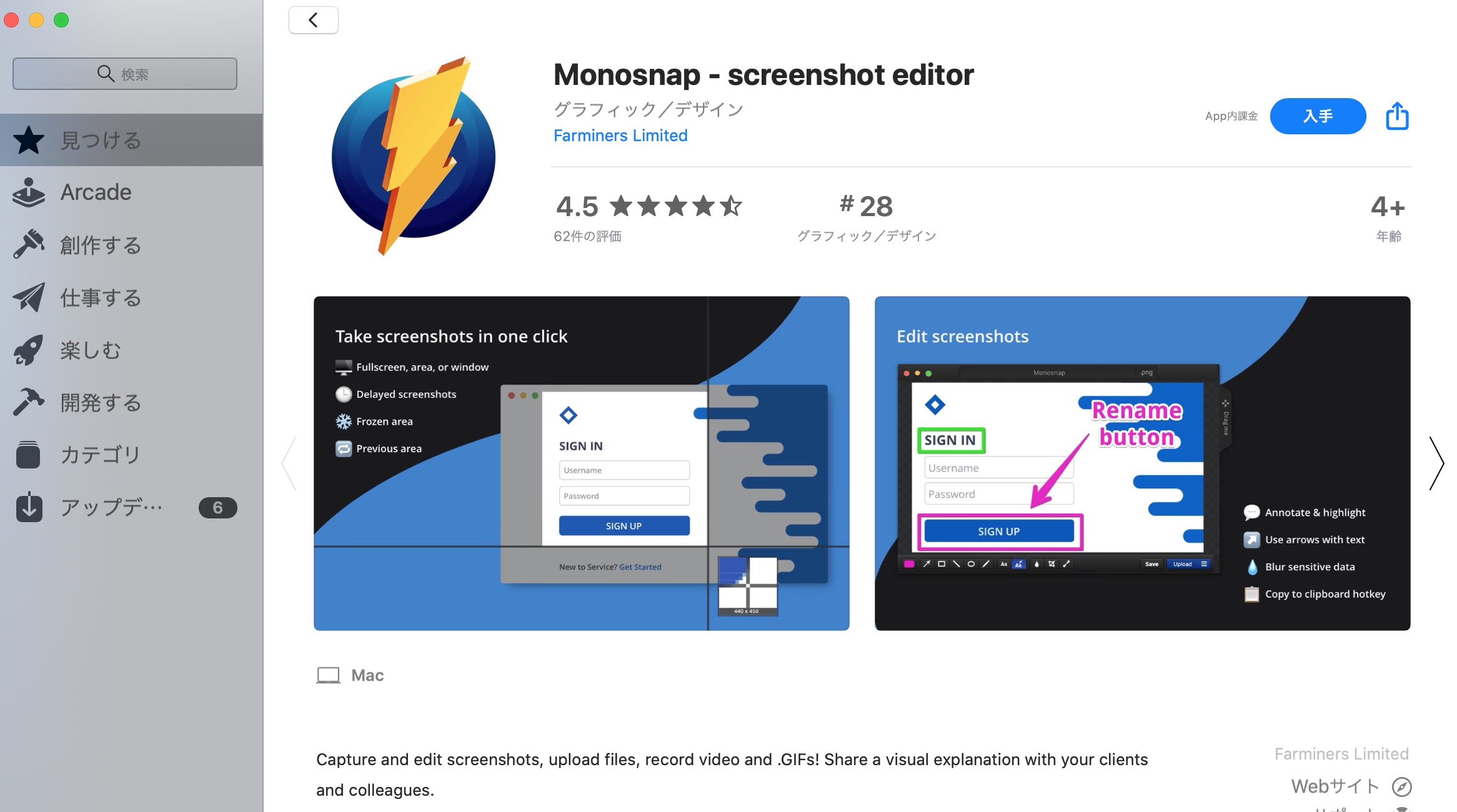
インストールしたら起動してみよう。
起動時に有料アカウントへアップグレードするかのダイアログが出る。
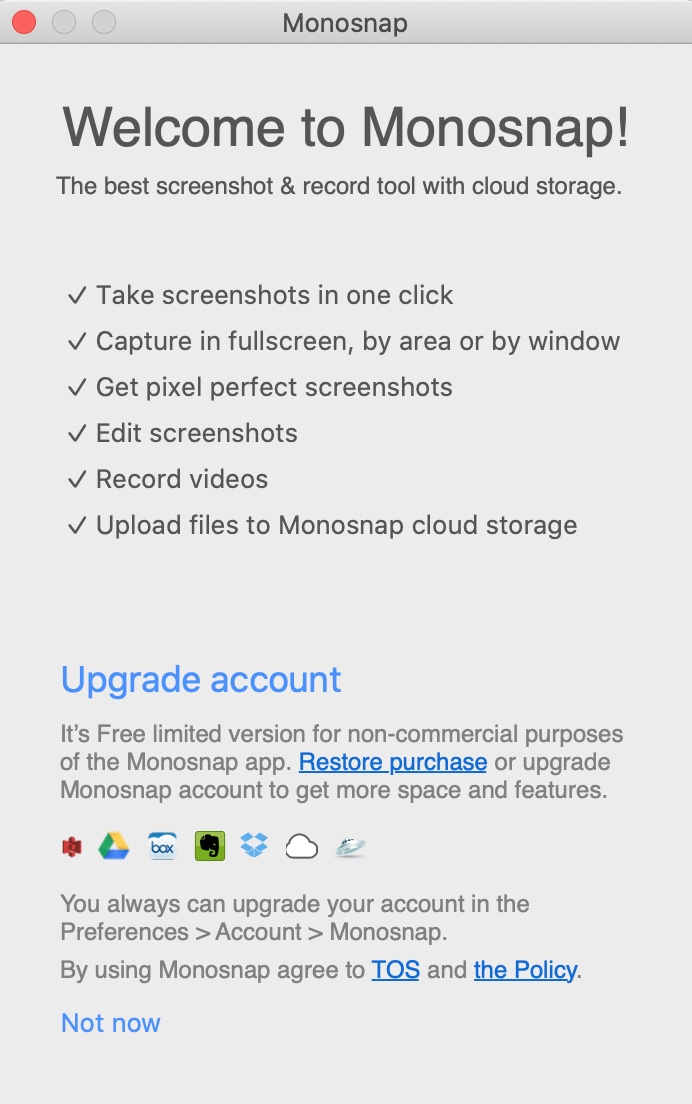
Non-Commercial利用であれば、そのまま無料で使えるが、有料アカウントにすると、
https://monosnap.com/pay - Monosnap Pricing
クラウドのストレージ容量が増えるとか、保存できるファイルタイプであるとか、Google Driveとの連携ができたりとかもあるらしい。
記事を書いた時点でのPriceはこんな感じ
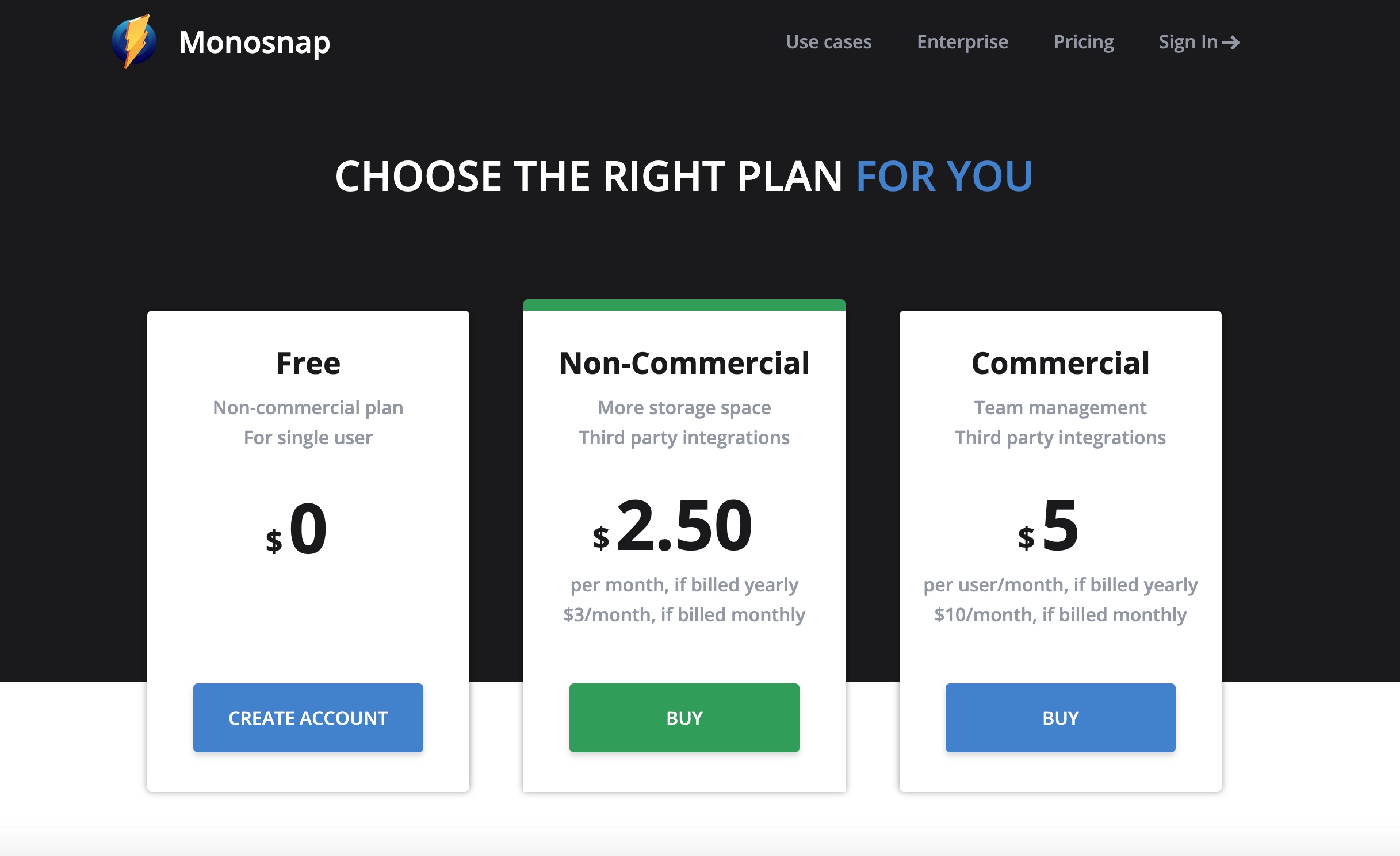
そして機能の違い
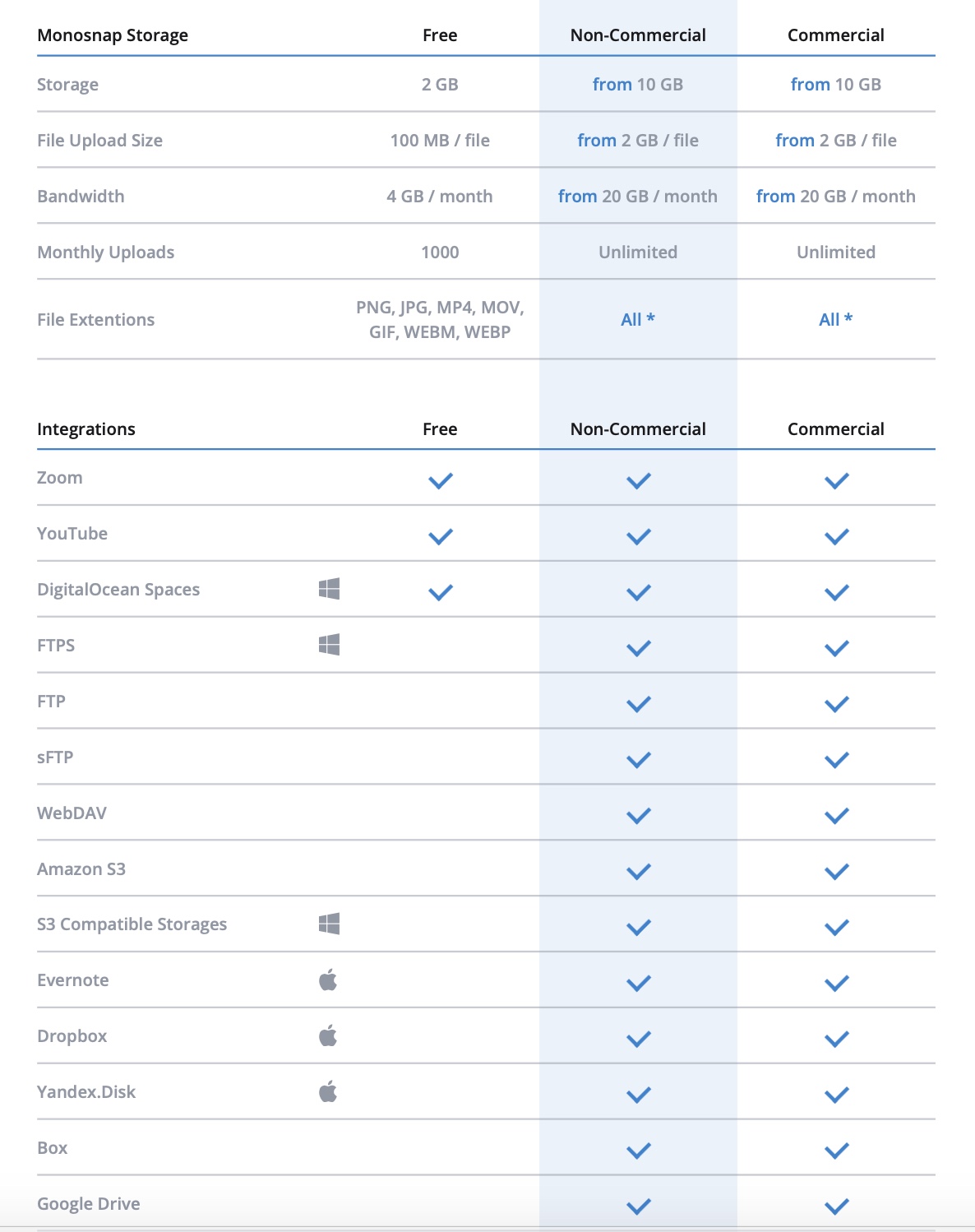
ただ、個人利用の範囲であれば、無料アカウントで十分であろう。
スクショを撮って、ローカルのPCに保存したり、メモノートに保存貼り付けしたり、それをチャットに投げたりのが主な用途なので。
Monosnapでのスクショの仕方
Monosnapを起動するとメニューバーにアイコンが追加される。
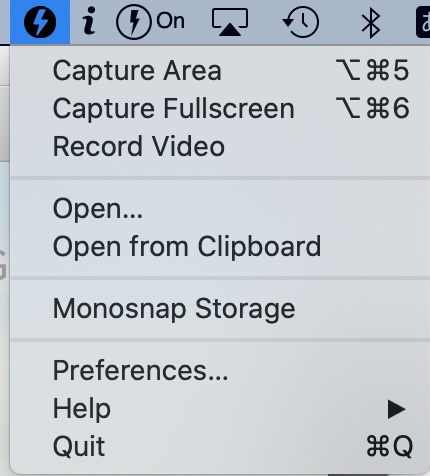
ここでメニューを見てみると、
範囲エリアでスクショを取るにはAlt + Command + 5
全画面スクショを取るにはAlt + Command + 6
のショートカットであることがわかる。
そこで範囲エリアをスクショで取ろうとして、Alt + Command + 5 を押して以下のようなアプリへの許可設定のダイアログが開いた場合は、
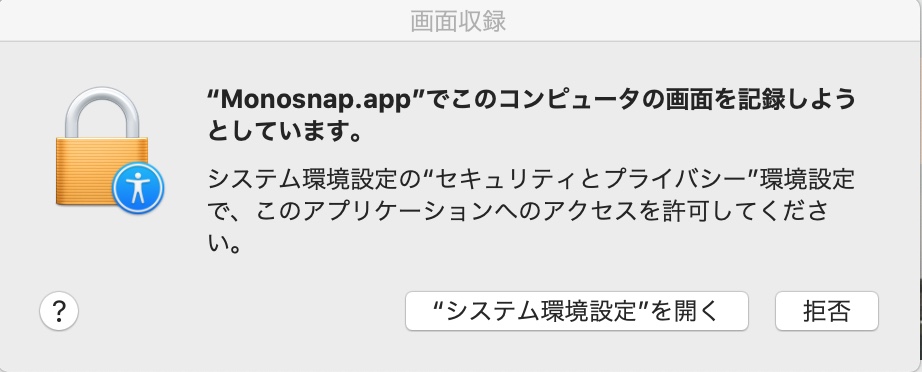
先にMacOSのシステム環境設定>セキュリティとプライバシーからMonosnapへの許可設定を与えてMonosnapを再起動させる必要がある。
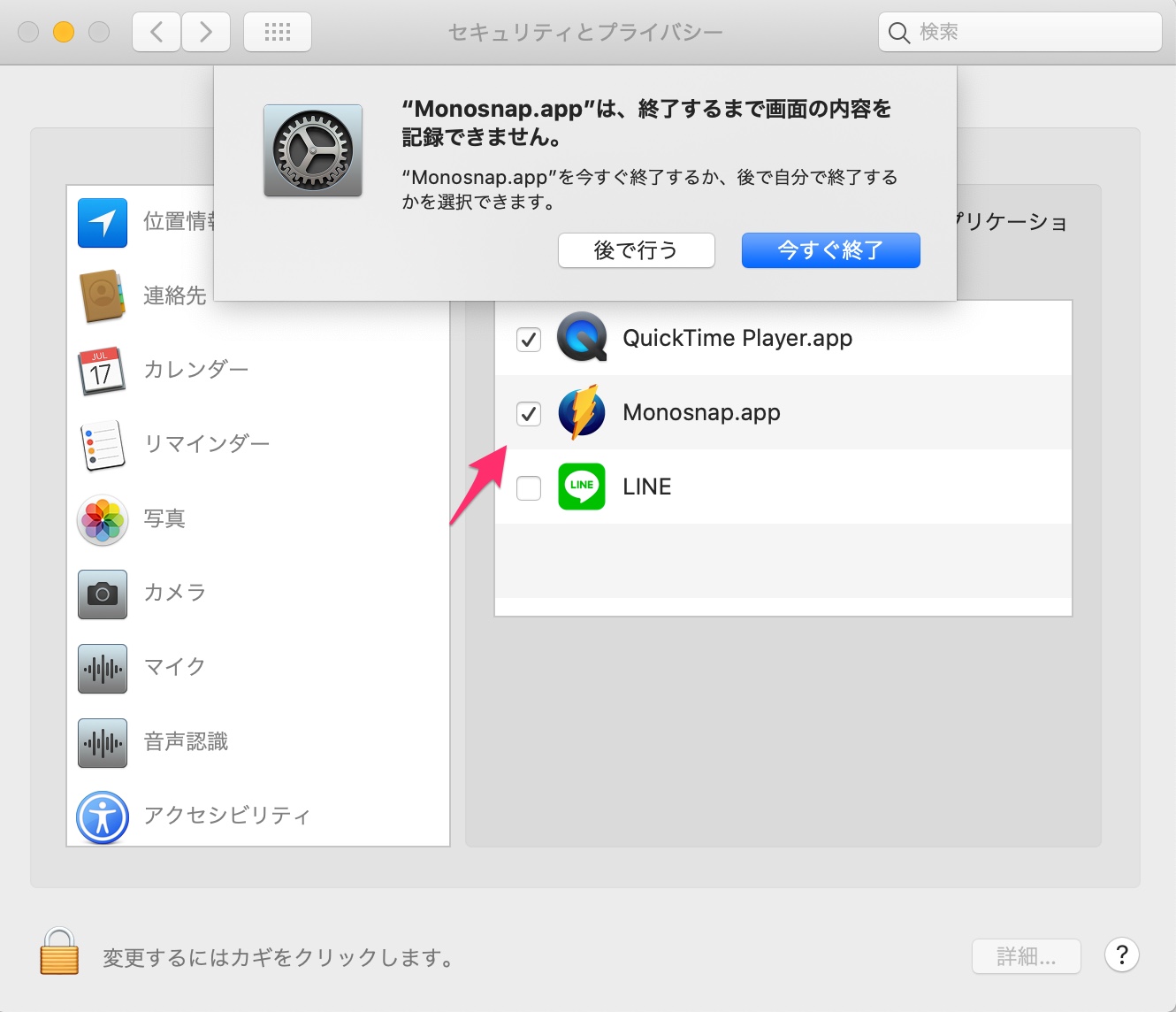
その上で、再度Alt + Command + 5 で範囲エリアのスクショ撮影を開始。
矩形範囲選択の十字アイコンが出てくるので、ドラッグしてスクショ範囲を選択する。
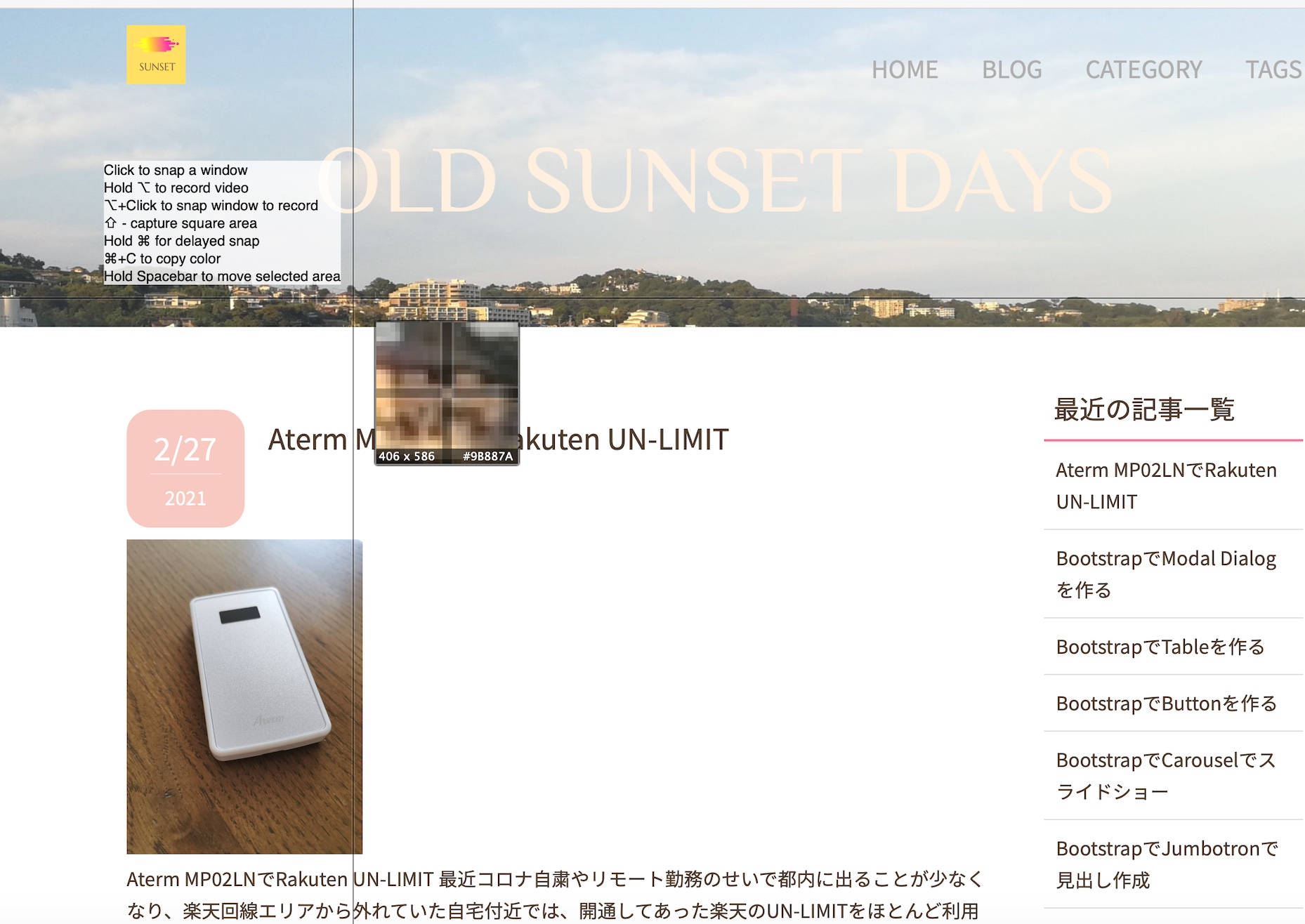
矩形選択に成功すると、こんな感じでWindowが立ち上がるので、
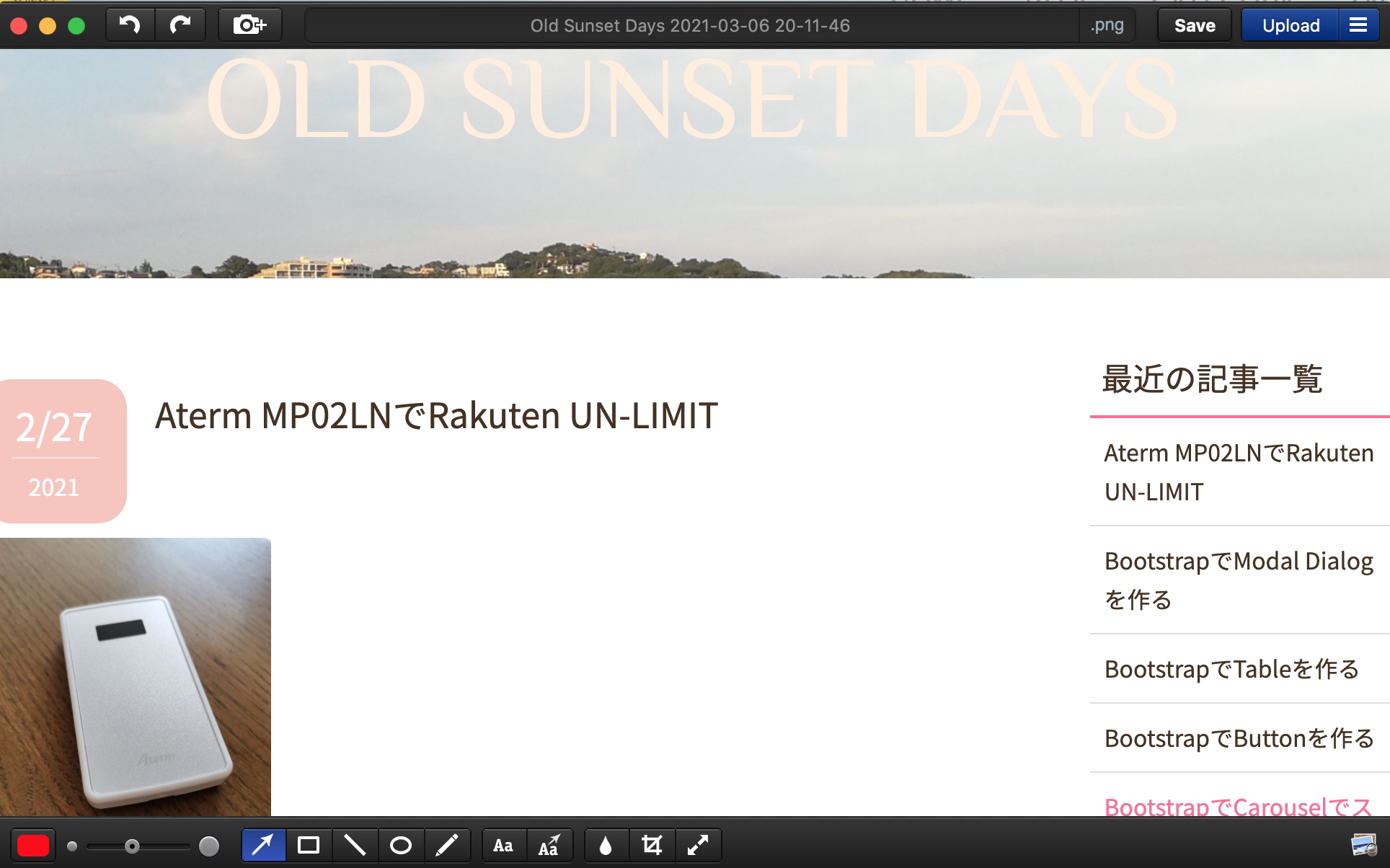
下に表示されているツールバーから矢印を入れたり、文字を書き入れたりして保存するなりコピペするなり自由に。
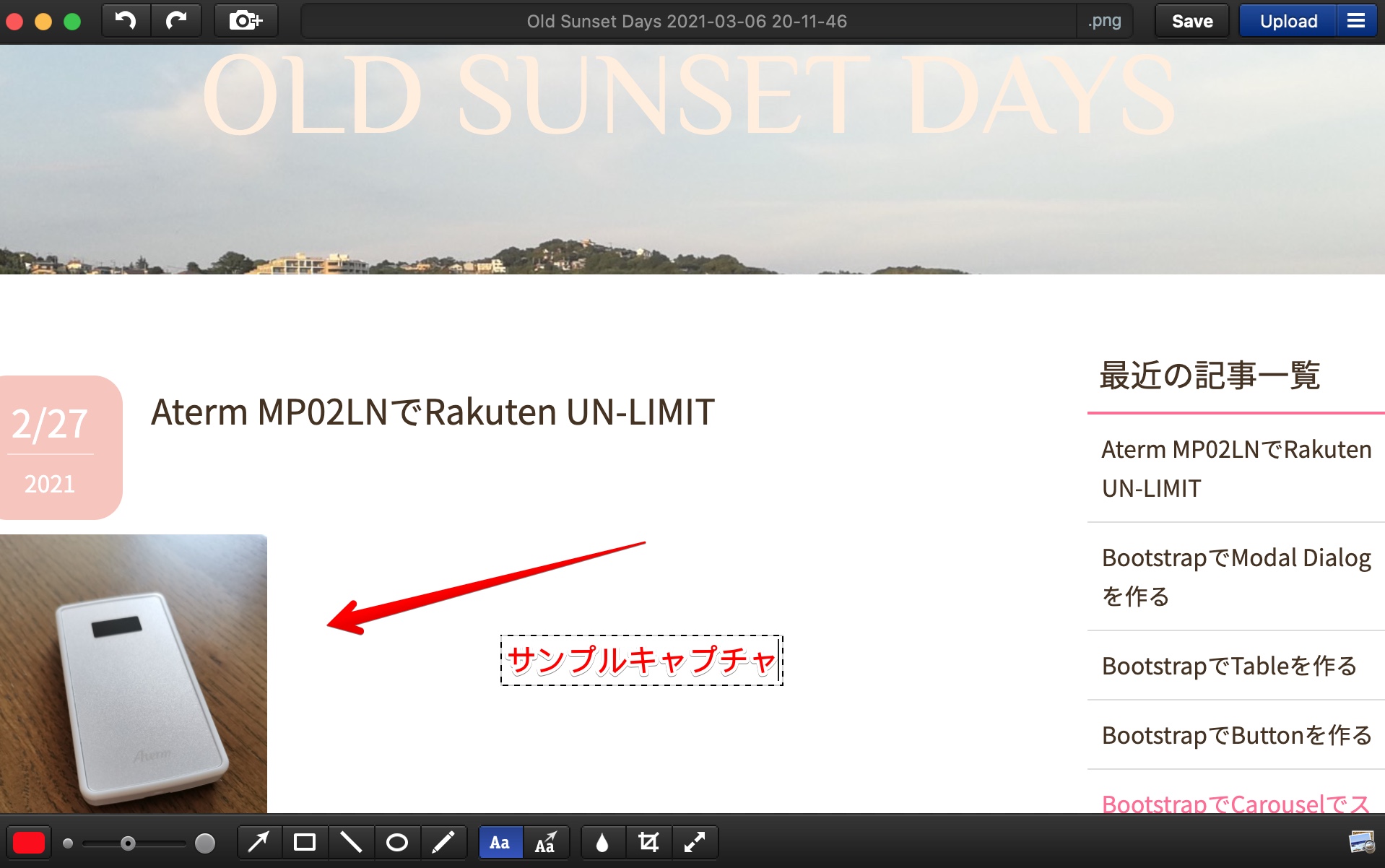
あとは保存を選ぶとPNG形式で保存できる。
全画面スクショも似たような感じで使える。
Monosnapでの画面録画の仕方
画面録画したい場合はメニューバーにMonosnapのアイコンが出ているので、そこからRecord Videoを選択。
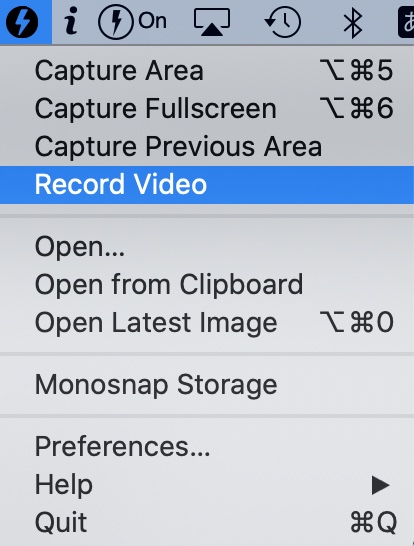
初回時にはこんな感じでMoviesフォルダに保存するか?が聞かれるが、キャプチャごとに保存先を変えたい場合はNoを選べば良い。
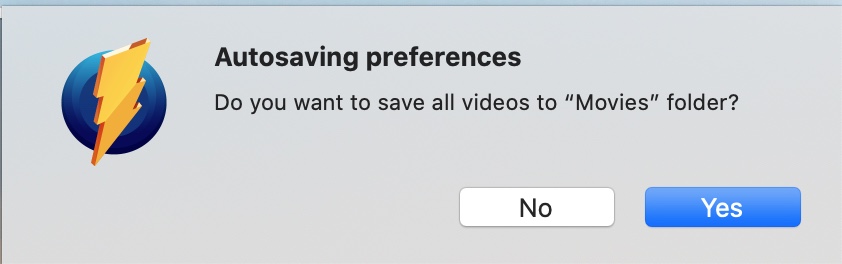
保存を早速開始するにはRecordボタンだが、保存エリアを変えたい場合は、4隅の角をドラッグして範囲を調整する。
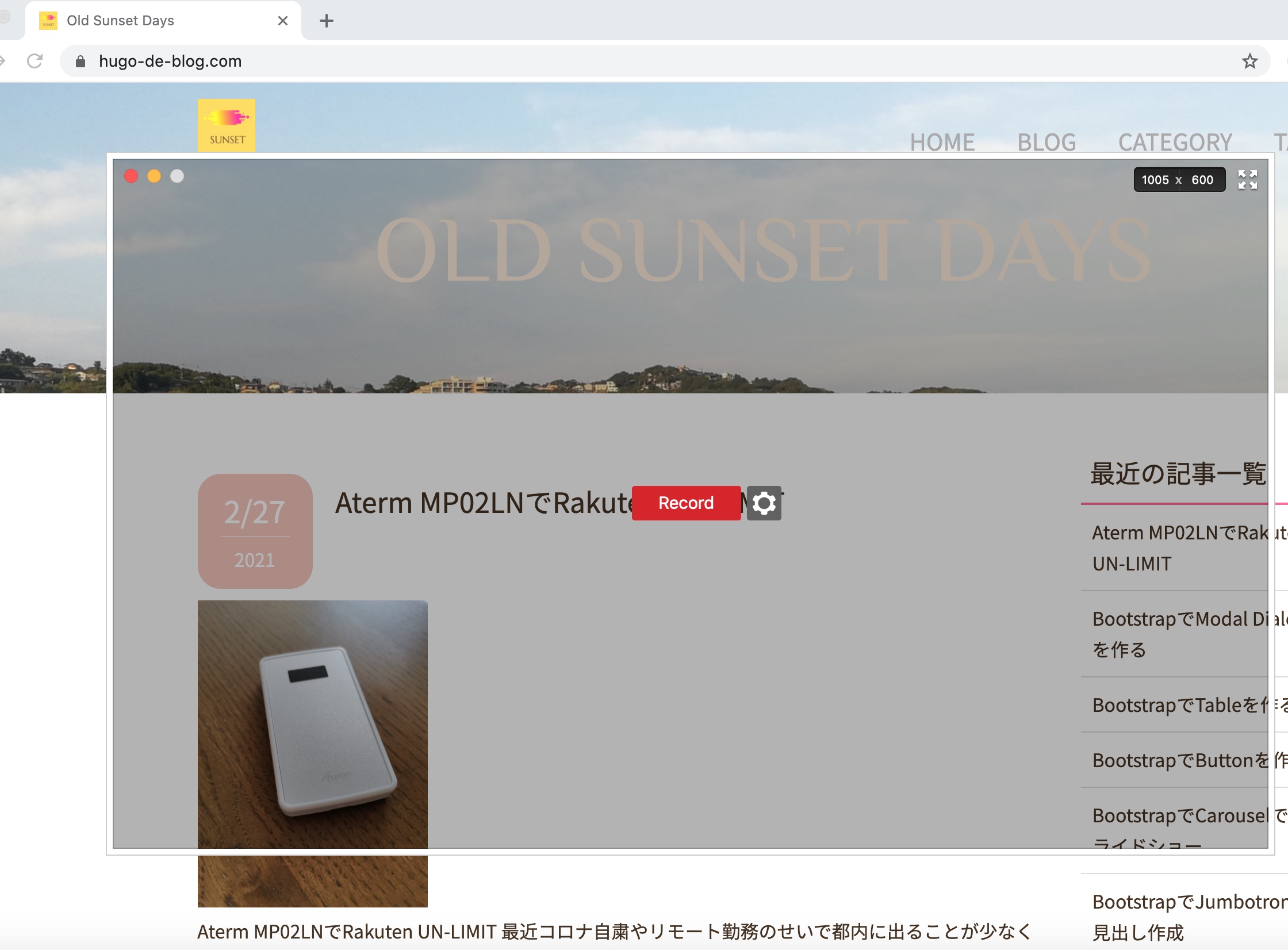
全画面録画保存したい場合は、右上隅にあるエリア最大化のボタンを押す。
また録画のフレームレートに関しては、Recordボタン隣の設定ボタンから選択ができる。
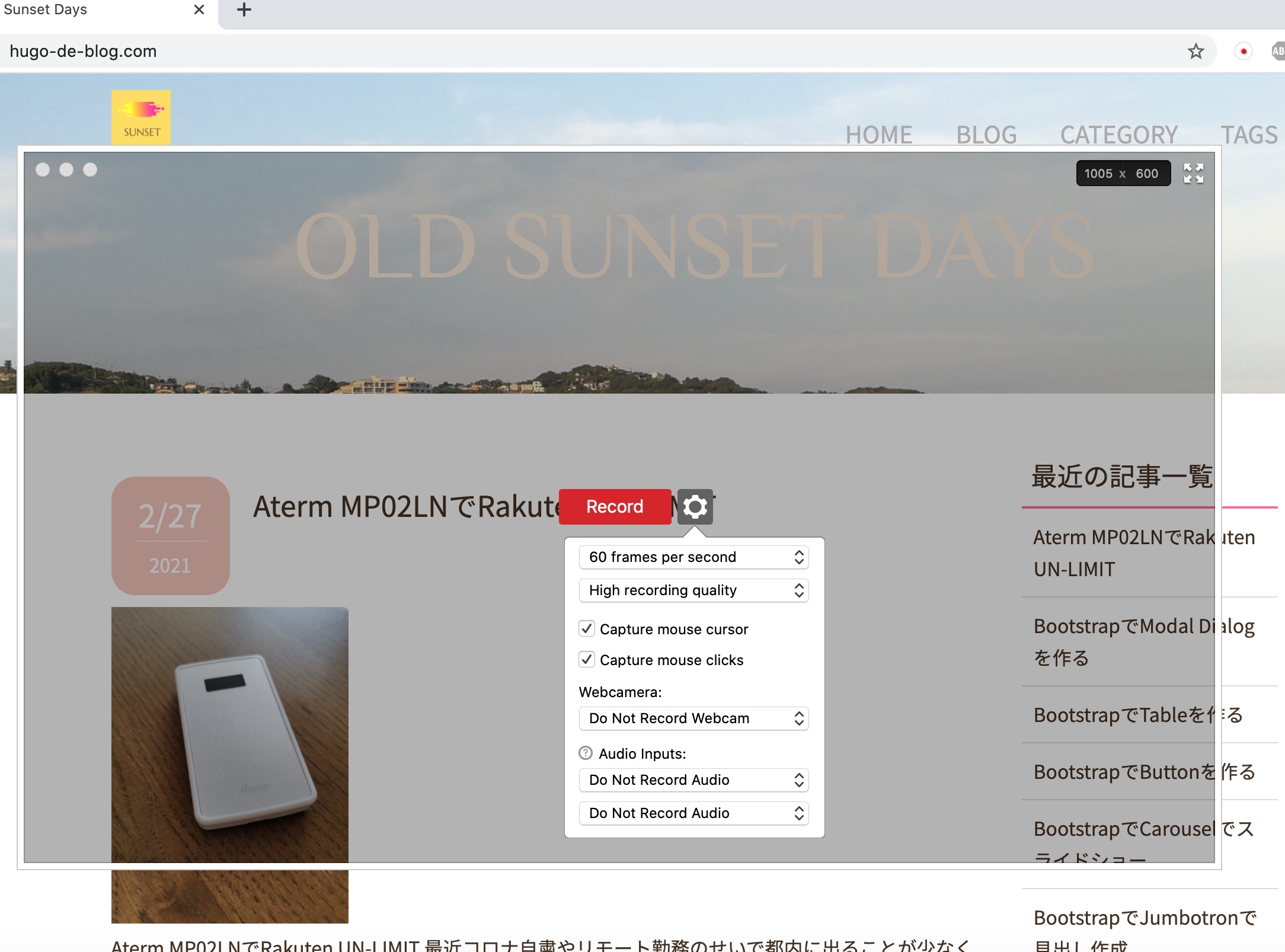
Recordボタンを押して録画が始まると録画をストップするためのボタンが下に出てくるので、録画が終わったら、ストップを押すと、
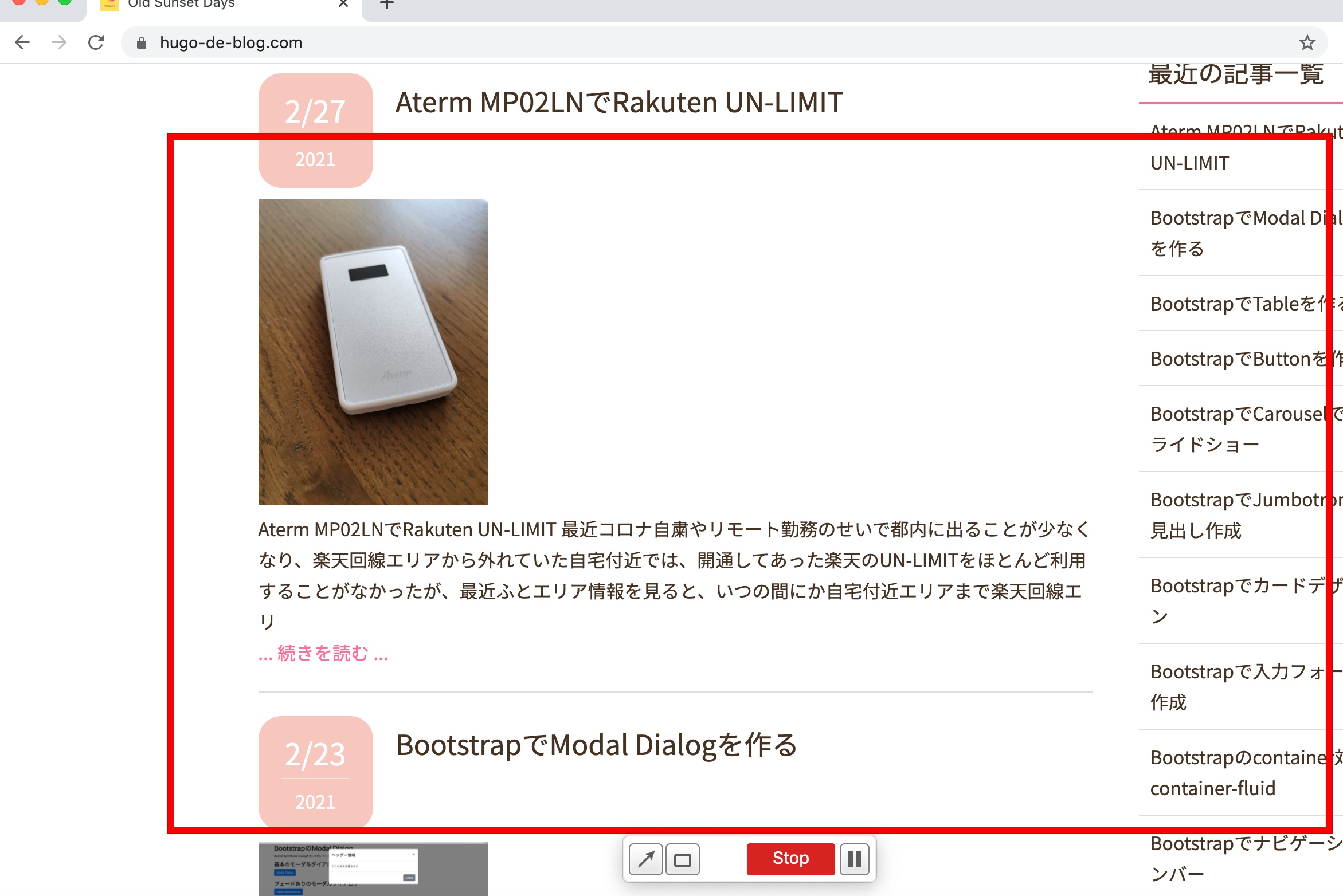
録画したものがプレビューできるWindowが開く。
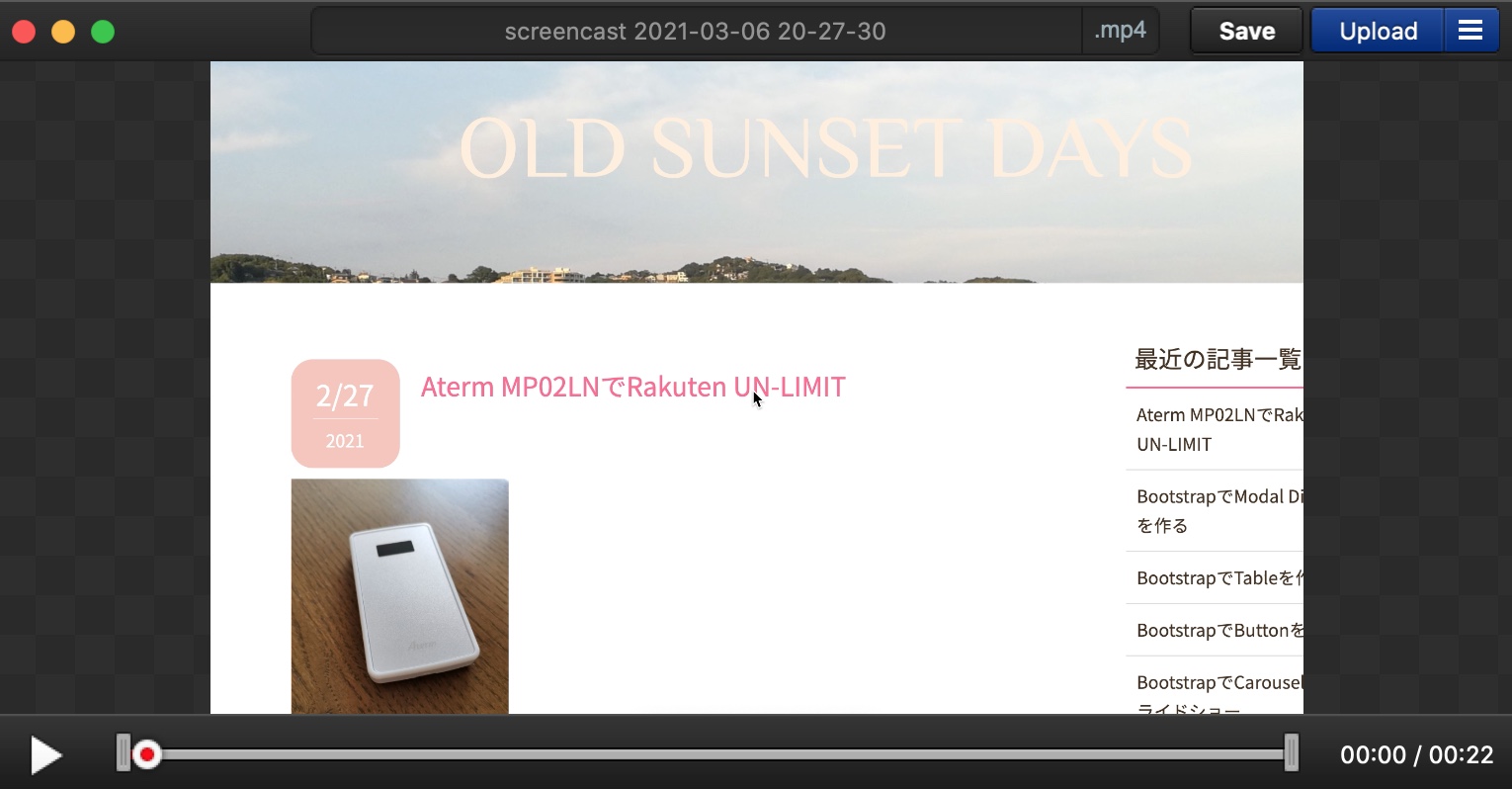
問題なければ、Saveボタンを押して、デフォルトだとmp4のフォーマットになるので、ファイル名をつけて保存。

デフォルト保存フォーマットの変更
デフォルトではスクショはPNG形式、ビデオはMP4形式となっているが、
Preferences > Advanced
から設定の変更が可能となっている。
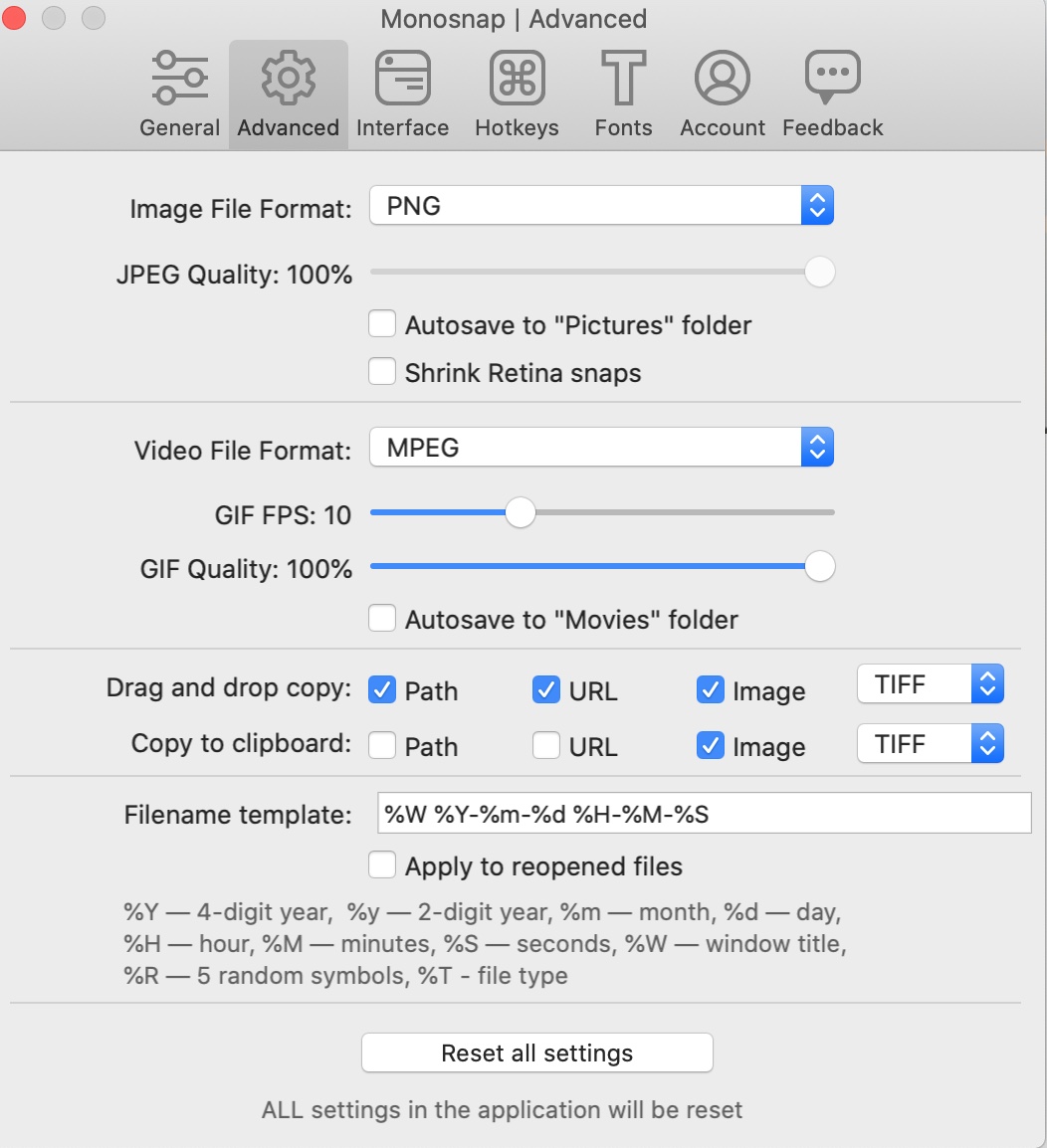
以上、Monosnapというスクリーンショット取得、画面録画が簡単にできるツールを紹介してみた。
もともとWindowsマシン用に使い始めたツールだが、使いやすいツールなので今後はMacでも利用していきたいと思ったツールだ。